
インストール時、もしくは【A HotDocument】を初めて起動する時に関するエラーについてまとめました
・現象
【A HotDocument】を起動すると、まれに下記のエラーダイアログが出て起動ができない場合があります。
他のソフトの影響で、OCXの依存関係がくずされている可能性があります。
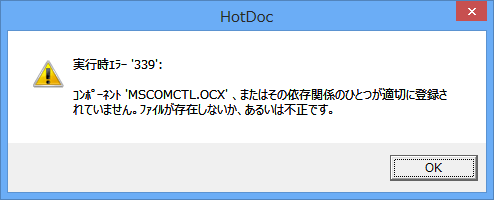
・対処方法
エクスプローラから【A HotDocument】インストールフォルダ(通常:C:\Program Files (x86)\A HotDocument\[製品名])の下にある、HotDoc.exeを選択後、右クリックをして、「管理者として実行(A)」で、起動してください。
その後、【A HotDocument】の[環境設定]メニューより、一通りの画面を表示してください。
次からは、依存関係は修復されるので、通常の起動方法で問題はありません。
Windowsのバージョンによっては、インストール前に数々の警告メッセージが出る場合があります。
お使いのマシン環境によって、内容が変わりますが、基本的には「実行を許可する」を選択すると、インストーラが起動されます。
下記の画面が出た場合は、詳細情報を選択し、[実行]ボタンをクリックして、処理を続けてください。
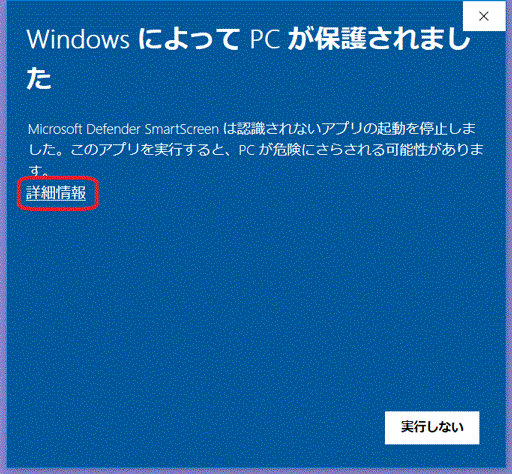
・現象
Visual Studio 2026の[ツール(T)]メニューに[【A HotDocument】]が重複して表示されている。
・対処方法
Visual Studio 2022などの前バージョン版の【A HotDocument】をインストールしていると、まれにVisual Studio 2026の[ツール(T)]メニューに、重複して表示される場合がある。
どのメニューから選択しても、【A HotDocument】の起動はできるが、不要なメニューを消したい場合は下記の操作をする。
(手順1)
Visual Studio 2026の[機能拡張(X)]メニュー[機能拡張マネージャ]-[インストール]タブを選択する。
(手順2)
インストールしたVisual Studio 2026版以外の製品を、選択して有効化ボタンを無効化に変えて、Visual Studio 2026を再起動する。
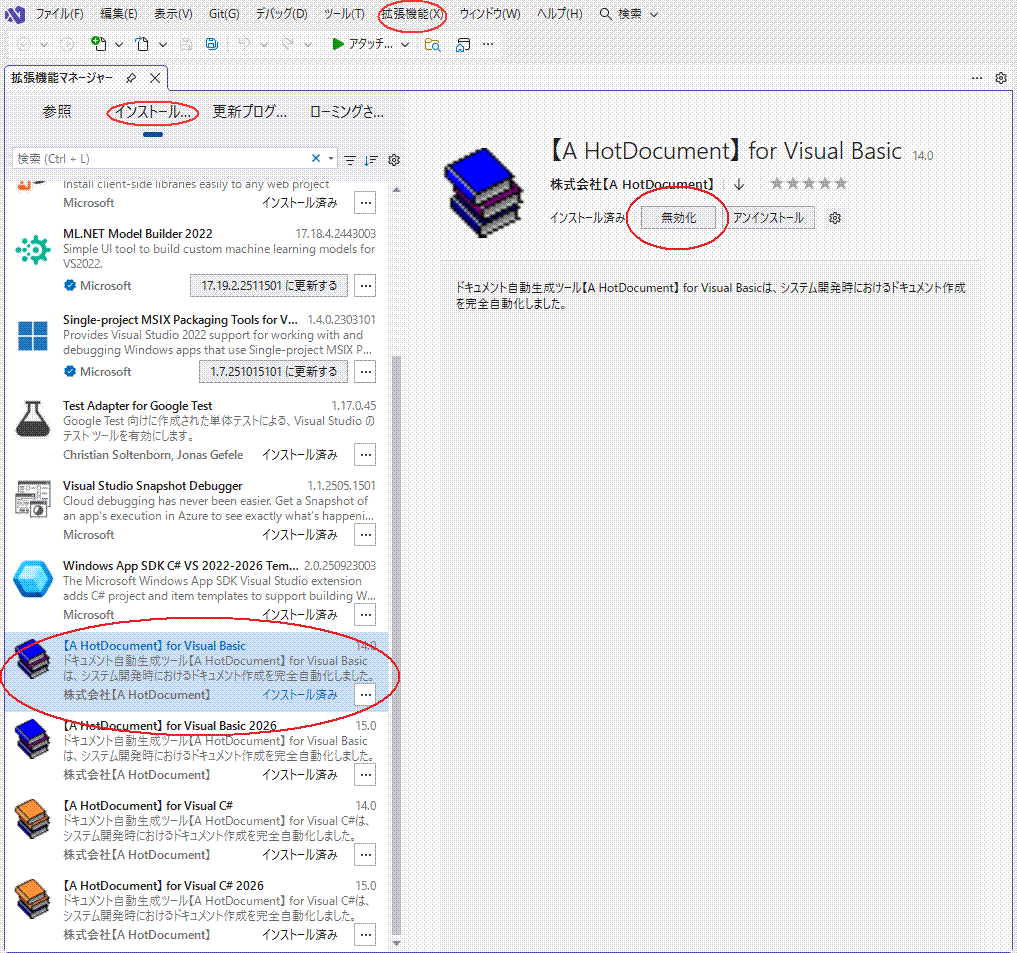
・現象
Visual Basic 2019/Visual C# 2019版をお使いで、「メニューの再設定」時に下記のエラーダイアログが表示される。
・対処方法
最新のVisual Studio 2019のバージョンに対応していない場合に、エラーが出ます。
「メニューの再設定」の、UpDateKitを用意しておりますので、ご利用ください。
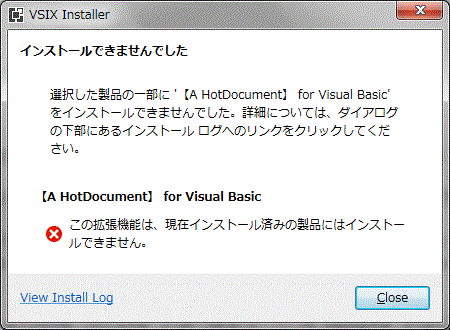
(手順1)
・Visual Basic 2019版
HotDocument.vsixをダウンロードし、下記の【A HotDocument】インストールフォルダに上書きコピーします。
C:\Program Files (x86)\A HotDocument\HotDoc1300\VSPackage\HotDocument.vsix
・Visual C# 2019版
HotDocument.vsixをダウンロードし、下記の【A HotDocument】インストールフォルダに上書きコピーします。
C:\Program Files (x86)\A HotDocument\HotCs900\VSPackage\HotDocument.vsix
(手順2)
マシンの再起動をする。
(手順3)
ディスクトップもしくは、[スタート]メニュー[【A HotDocument】]-[メニューの再設定]を実行し、拡張機能をインストールをする。
(手順4)
Visual Studioを起動をする。
・現象
Visual Basic 2010版/Visual C# 2010版をWindows8以降のマシンにインストールする場合に、まれに下記のエラーダイアログが出て、インストールができない場合があります。
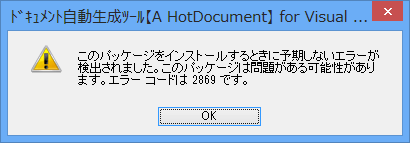
・対処方法
Visual Basic 2010版/Visual C# 2010版のWindows8対応版のUpDateKitをご提供していますのでご利用ください。
それでも動作しないようであれば、Service Packのバージョンが古いようなので、「.NET Framework 1.0 Service Pack 3」をインストール後、【A HotDocument】のインストールをしてください。
Vista以降のOSで、【A HotDocument】をご利用いただく場合は、必ずVB6を起動する時に、「管理者として実行(A)...」を指定してください。起動後の操作は、他のOSと変わりありません。